Nastavujete jeden či více licenčních serverů pro Vaše produkty Autodesk a chcete vědět jak získat licenční soubor pro tyto servery a produkty?
Po naplánování Vaší sítě a nainstalování Network License Manager (NLM) je nutné vyžádat si licenční soubor od Autodesk. Tento licenční soubor obsahuje důležitá licenční informace a informace o serveru a je používán ke konfiguraci Vašeho serveru či serverů, tak aby jej bylo možné použít pro NLM.
Chcete-li podat žádost a získat licenční soubor, postupujte takto:
1. Shromáždění informací o licenčním serveru
Než požádáte Autodesk o licenční soubor, je vhodné si nejprve připravit některé informace o licenčním serveru či serverech. V závislosti na modelu serveru či serverů, které jste zvolili, je nutné shromáždit tyto informace:
a) Single Server Model:
Model licencování založený na jednom serveru. Je zapotřebí informací:
- Název serveru.
- Fyzická adresa serveru (MAC adresa serveru).
b) Redundant Server Model:
Redundantní serverový licenční model. Je zapotřebí informací:
- Název serveru.
-
Fyzická adresa serveru (MAC adresa serveru).
- Pro všechny tři servery
c) Distributed Server Model:
- Počet serverů.
- Název server hlavního serveru.
-
Fyzická adresa hlavního serveru (MAC adresa serveru).
- Počet licencí na hlavním serveru.
- Celkový počet licencí.
Více informací o jednotlivých serverových modelech Autodesk se dozvíte zde.
Jak zjistit Název serveru (Host Name) a fyzickou adresu (Physical Address) se dozvíte zde.
2. Žádost o vygenerování licenčního souboru
Jsou-li připraveny informace nutné k požádání o licenční soubor, viz bod 1, je možné nyní zaslat žádost společnosti Autodesk.
a) Přejděte na stránku Přihlásit se k serveru Autodesk
Pomocí tohoto odkazu přejděte k přihlášení stránku k serveru Autodesk zde.
b) Přihlásit se k Autodesk
Pokud jste již v minulosti registrovali Váš produkt, máte tedy založen Váš Autodesk účet. Pokud jste tak v minulosti neučinili, bude nutné vytvořit Váš Autodesk účet.
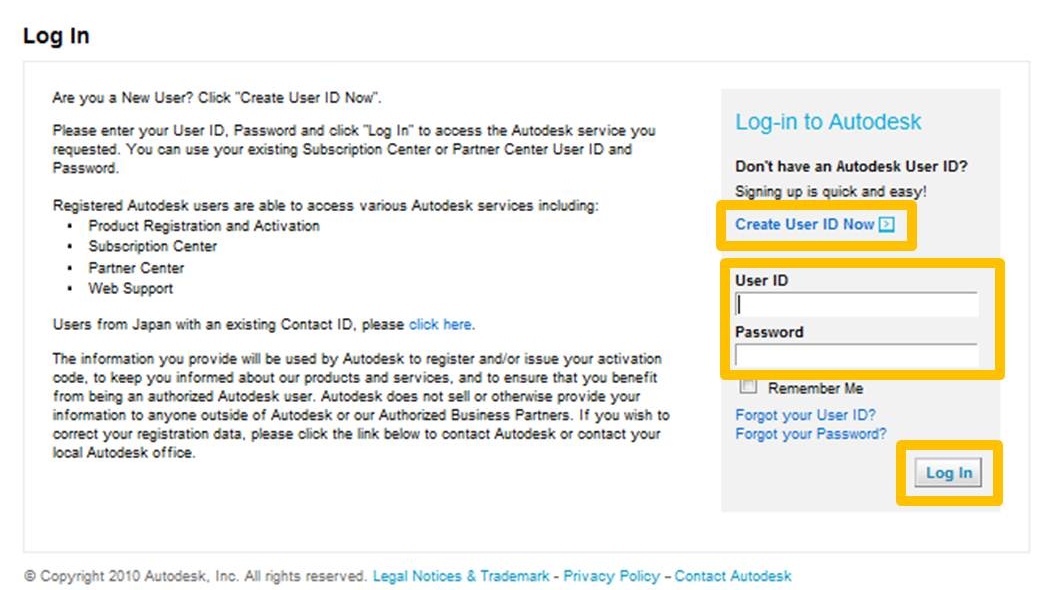
Obr. 1 Přihlášení k Autodesk / vytvoření nového ID
c) Volba účtu
Zvolte účet, pro který chcete daný produkt registrovat.
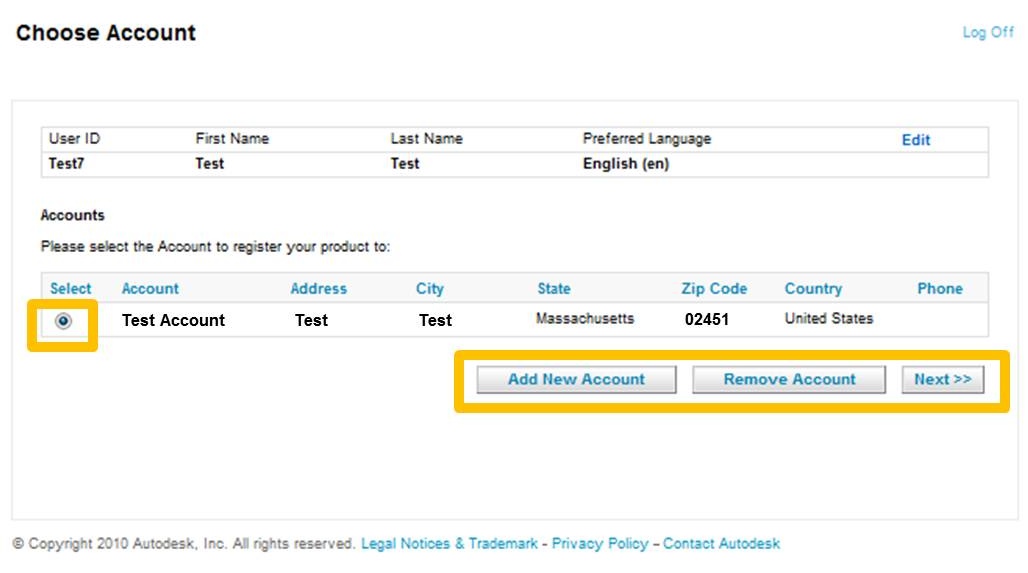
Obr. 2 Volba účtu
d) Volba operačního systému a vyplnění sériového čísla.
Zvolte operační systém, který využíváte a vyplňte sériové číslo.
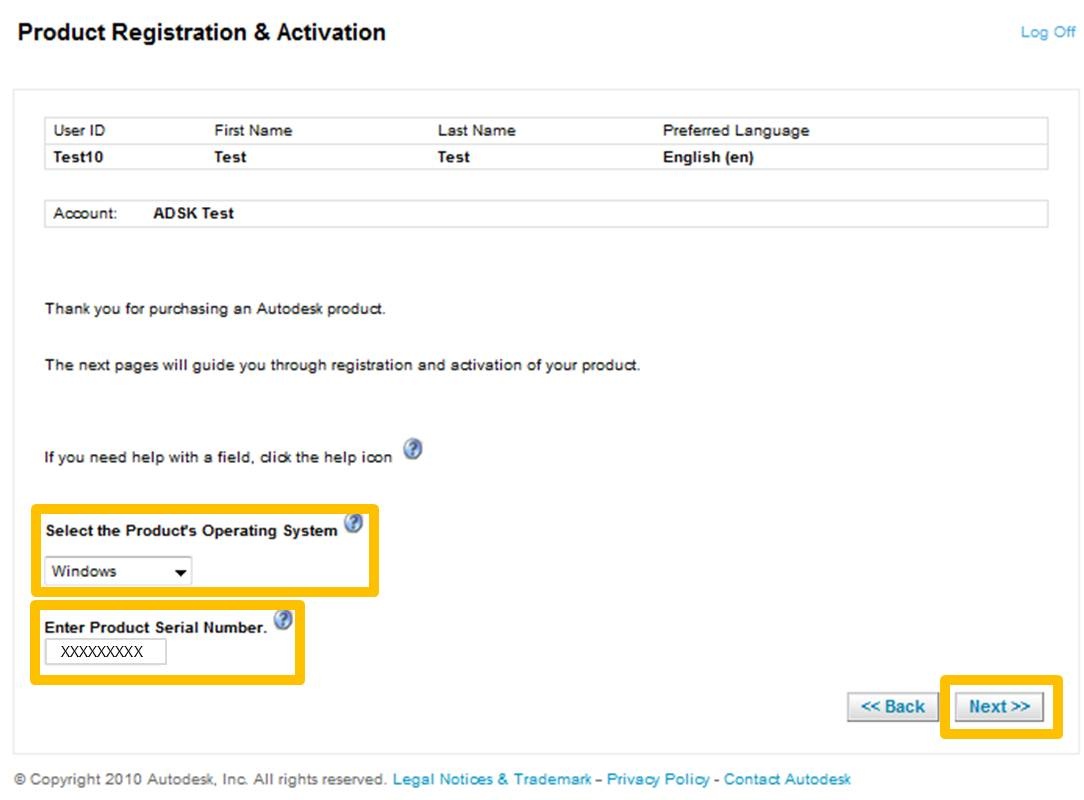
Obr. 3 Volba OS a vyplnění SN
e) Volba typu licenčního serveru
Zvolte typ licenčního serveru a zadejte příslušné informace, které jste zkompletovali v části 1. Shromáždění informací o licenčním serveru. Po vyplnění pokračujte tlačítkem Next.

Obr. 4 Typ licenčního serveru a zadání vyžadovaných informací
f) Licenční soubor
Licenční soubor je následně vytvořen a zaslán do Vaší emailové schránky jako příloha s příponou .lic.
POZNÁMKA: Váš licenční soubor bude také zobrazen jako text v zaslaném emailu. Tento text můžete vybrat a kopírovat do textového editoru a uložit dle následujících informací.
3. Uložení licenčního souboru
Jakmile obdržíte licenční soubor, musíte jej uložit na licenční server. Autodesk doporučuje uložit tento licenční soubor do umístění nainstalován Síťový licenční manažer (NLM) do zde nově vytvořené složky „Licenses“, viz následující příklady těchto umístění pro rozdílné operační systémy:
-
Windows
- C:\Program Files\Autodesk Network License Manager\Licenses
-
Mac
-
/Users/
/adsknlm
-
/Users/
-
Linux
-
/home/
/adsknlm
-
/home/
POZNÁMKA: Licenční soubor může mít jakýkoli název, avšak musí mít v každém případě příponu .lic.
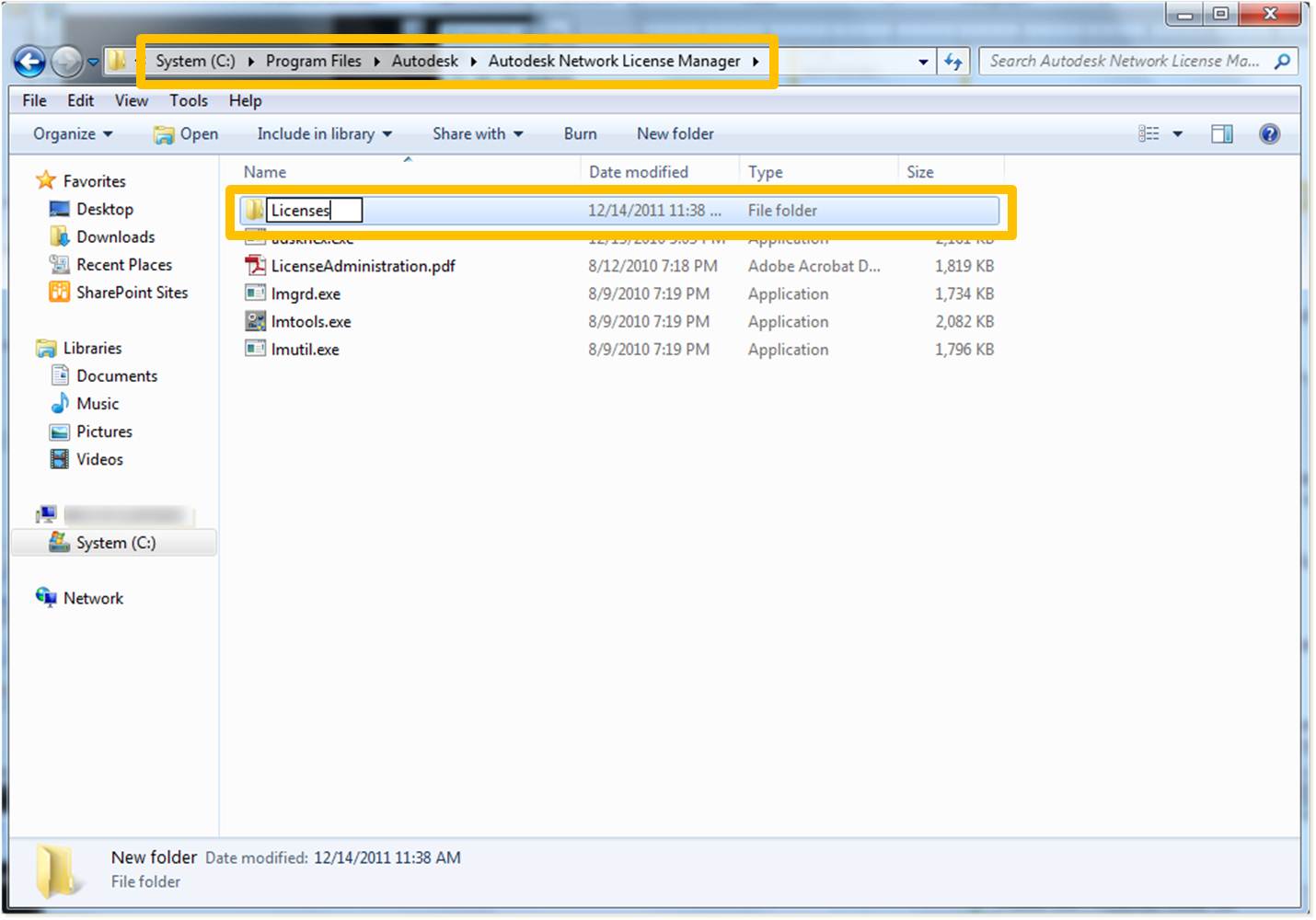
Obr. 5 Umístění licenčního souboru
4. Kontrola správnosti informací licenčního souboru
Po uložení licenčního souboru je důležité zkontrolovat správnost obsažených informací v souboru. Licenční soubor je možné použít pouze na PC/serveru s danou MAC adresou. V licenčním souboru je možné změnit Host Name (jméno serveru), nikoli fyzickou (MAC) adresu.
Kontrola správnosti licenčního souboru v jednotlivých krocích:
- Otevřete licenční soubor pomocí textového editoru (například Notepad);
POZNÁMKA: Nepoužívejte jiné textové editory, které mohou změnit formátování licenčního souboru, jako např. Microsoft Word apod.
- První řádek licenčního souboru, začínající SERVER, zobrazí Host Name a Physical address (název serveru a MAC adresu)
POZNÁMKA: Pro Redundantní serverový model ukazují první tři řádky Názvy a fyzické adresy daných serverů.

Obr. 6 Náhled licenčního souboru
-
Ověření správnosti fyzické adresy uložené v licenčním souboru. Pokud tato adresa nesouhlasí s adresou Vašeho serveru, je nutné vygenerovat nový licenční soubor.
- Návod na zjištění Názvu serveru a fyzické adresy naleznete zde.
Po kontrole správnosti dat licenčního serveru, můžete přejít na poslední krok v Konfiguraci serveru, pro distribuci licencí jednotlivým uživatelům, zde.


